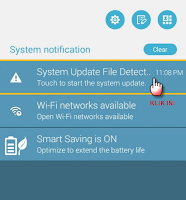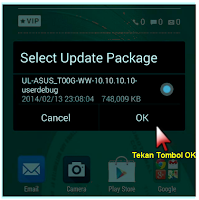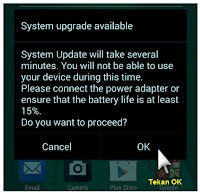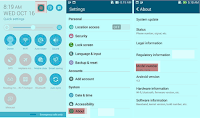Rabu, 26 Agustus 2015
[CUSROM] Nokia X2 Dual Sim For Andromax C3
[CUSROM] Nokia X2 Dual Sim For Andromax C3
Pertama tama
SS :
Link Rom : link
NOTE
ROM ini menggunakan AROMA installer dan sebaiknya kamu menggunakan Custom Recovery TWRP 2.8.6.0 karena sudah di tes dapat berjalan dengan baik saat proses install melalui AROMA. Untuk custom recovery yang lain saya belum mencobanya bisa apa tidak menjalankan script AROMA Installer.
BUG :
Penyimpanan utama blm bsa jadi eksternal
baca juga cusroom :[CUSROM] MIUI V5 Fix Signal For Andromax C3
Unduh custom rom Nokia X2 buat Andromax C3
Masuk ke menu TWRP, dengan cara tekan dan tahan tombol Volume UP dan Power secara bersamaan, lepaskan kedua tombol apabila telah muncul logo Smartfren.
Pilih Wipe dan Geser icon panah “Swipe to factory reset” tunggu sampai komplit
Berikutnya pilih Install
Cari dan klik file yang kamu download tadi
Pilih Next
Pilih Andromax C3
Kemudian klik Next dan proses flashing dimulai, tunggu sampai selesai
Tekan Finish dan Reboot System
SETTING
Merubah Default Penyimpanan Data
Default penyimpanan dari ROM ini berada di Internal untuk menukar ke SDcard gunakan Xposed Installer dan Modules XinternalSD yang ada di ROM ini.
Internet CDMA (SIM1) Tidak Bisa
Settings – Mobile Data and Networks – SIM 1 Access points – tambahkan APN
Name: mobile8 APN: mobile8 Username: m8 Password: m8
Mengaktifkan Internet DI SIM2 (GSM)
Settings – Mobile Data and Networks – SIM 2 Access points – (isi apn sesuai operator yg kamu pake)
Three/3
Name: 3data APN: 3data
Indosat
Name: indosatgprs APN: indosatgprs
XL
Name:Xlgprs APN: www.xlgprs.net username: xlgprs Password: proxl
Telkomsel
name: telkomsel APN: internet username: wap passsword: wap123
Menambahkan Tiles shortcut dan widget
Tekan dan tahan layar homescreen nanti muncul icon buat nambahin shortcut,widget dan wallpaper Jangan Update Google Play Store Apabila Google Play Store terupdate biasanya gambar2 di Play Store tidak muncul, solusinya unistall update play storenya
Thanks To :
Andromax G2, G2 LE, C3
DWYOR
Backup sebelum install
[CUSROM] MIUI V5 Fix Signal For Andromax C3
BACA DENGAN TELITI...
Perhatian:
1. Segala akibat dari ROM ini bukan
tanggung jawab kami
2. Lakukan backup ROM kamu sebelum
install custom rom MIUI ini. Bagi
yang belum tahu cara backup ROM
ikuti tutorialnya dsini
link
3. ROM ini sangat berat dan tidak
cocok untuk bermain game HD
Download
ROM
LINK ROM :
link
Super Su
link
Screenshot
DISARANKAN GUNAKAN TWRP
# ROM ini menggunakan AROMA installer
dan sebaiknya kamu menggunakan
Custom Recovery TWRP 2.8.6.0 karena
sudah di tes dapat berjalan dengan
baik saat proses install melalui
AROMA. Untuk custom recovery yang
lain saya belum mencobanya bisa apa
tidak menjalankan script AROMA
Installer.
Proses Instalasi:
1. Unduh ROM MIUI v5 buat Andromax C3.
dan UPDATE-SuperSU-v2.46.zip
2. Masuk ke menu TWRP, dengan cara
tekan dan tahan tombol Volume UP
dan Power secara bersamaan,
lepaskan kedua tombol apabila telah
muncul logo Smartfren.
3. Pilih Wipe dan Geser icon panah
“Swipe to factory reset” tunggu
sampai komplit
4. Berikutnya pilih Install
5. Cari dan klik file yang kamu
download tadi
6. Pilih Next
7. Pilih MIUIV5 C3
8. Kemudian klik Next dan proses
instalasi dimulai, tunggu sampai
selesai
9. Tekan Finish
10. Pilih Install dan pilih file
UPDATE-SuperSU-v2.46.zip
11. Setelah selesai Reboot
# Setelah masuk ke Homescreen, buka
Xposed Installer kemudian pilih
Modules centang (checklist) semua
modulesnya yang ada disitu.
Selanjutnya pilih Framework pilih
Install/Update pilih OK, otomatis
hape akan Reboot.
Bug :
Belum ditemukan
FAQ / Pertanyaan yang sering diajukan
1. Tidak Bisa Download file lebih
dari 1MB Setting default ROM ini
membatasi file tidak lebih dari 1MB
kalo lebih ada notifikasi untuk
menggunakan Wifi. Solusinya buka
aplikasi Download klik setting
(icon roda gigi di pojok kanan-
atas) kemudian set Unlimited.
2. Menghilangkan Tulisan Operator di
Statusbar Buka Mi-tools – Statusbar
– Carrier – Hide carier label.
3. Agar icon aplikasi seperti BBM
muncul di Statusbar
Agar icon aplikasi muncul di
statusbar , masuk ke Settings –
Notifications – Manage Notification
– Nama Aplikasi – Show Statusbar.
4. Mengaktifkan Dolby
Untuk mengaktifkan Aplikasi Dolby
di Music Playernya harus di
nonaktifkan fitur effectnya
terlebih dahulu. Buka Music Player
kemudian mainkan satu lagu
selanjutnya touch aja bagian tengah
nanti keluar beberapa icon klik aja
yg gambar equalizer dan pilih No
Effect. Setelah itu kamu tinggal
membuka aplikasi Dolby dan aktifkan.
5. Tidak bisa I?nternetan
Atur dulu atau Nonaktifkan Limit
monthly data usage yang terdapat di
Security – Data Usage – Settings.
6. Foto camera hasil gambar nya blur di
Camera Settings - Advanced settings -
non aktifkan Simple mode dan
masuk settings lagi atur Picture size nya
Pilih 3M(2048x1536)
OS ROM : JB 4.3
PORT : FROM ANDROMAX G2 TO ANDROMAX C3
Thanks To:
- Admin & Member Grup ANDROMAX C3 [AC3-
group developer] & ANDROMAX G2 INDONESIA
#Note
Biasakan IZIN dan Mencantumkan Cradit di stiap post,Hargai Karya orang lain
#DWYOR
Sumber: link
Perhatian:
1. Segala akibat dari ROM ini bukan
tanggung jawab kami
2. Lakukan backup ROM kamu sebelum
install custom rom MIUI ini. Bagi
yang belum tahu cara backup ROM
ikuti tutorialnya dsini
link
3. ROM ini sangat berat dan tidak
cocok untuk bermain game HD
Download
ROM
LINK ROM :
link
Super Su
link
Screenshot
DISARANKAN GUNAKAN TWRP
# ROM ini menggunakan AROMA installer
dan sebaiknya kamu menggunakan
Custom Recovery TWRP 2.8.6.0 karena
sudah di tes dapat berjalan dengan
baik saat proses install melalui
AROMA. Untuk custom recovery yang
lain saya belum mencobanya bisa apa
tidak menjalankan script AROMA
Installer.
Proses Instalasi:
1. Unduh ROM MIUI v5 buat Andromax C3.
dan UPDATE-SuperSU-v2.46.zip
2. Masuk ke menu TWRP, dengan cara
tekan dan tahan tombol Volume UP
dan Power secara bersamaan,
lepaskan kedua tombol apabila telah
muncul logo Smartfren.
3. Pilih Wipe dan Geser icon panah
“Swipe to factory reset” tunggu
sampai komplit
4. Berikutnya pilih Install
5. Cari dan klik file yang kamu
download tadi
6. Pilih Next
7. Pilih MIUIV5 C3
8. Kemudian klik Next dan proses
instalasi dimulai, tunggu sampai
selesai
9. Tekan Finish
10. Pilih Install dan pilih file
UPDATE-SuperSU-v2.46.zip
11. Setelah selesai Reboot
# Setelah masuk ke Homescreen, buka
Xposed Installer kemudian pilih
Modules centang (checklist) semua
modulesnya yang ada disitu.
Selanjutnya pilih Framework pilih
Install/Update pilih OK, otomatis
hape akan Reboot.
Bug :
Belum ditemukan
FAQ / Pertanyaan yang sering diajukan
1. Tidak Bisa Download file lebih
dari 1MB Setting default ROM ini
membatasi file tidak lebih dari 1MB
kalo lebih ada notifikasi untuk
menggunakan Wifi. Solusinya buka
aplikasi Download klik setting
(icon roda gigi di pojok kanan-
atas) kemudian set Unlimited.
2. Menghilangkan Tulisan Operator di
Statusbar Buka Mi-tools – Statusbar
– Carrier – Hide carier label.
3. Agar icon aplikasi seperti BBM
muncul di Statusbar
Agar icon aplikasi muncul di
statusbar , masuk ke Settings –
Notifications – Manage Notification
– Nama Aplikasi – Show Statusbar.
4. Mengaktifkan Dolby
Untuk mengaktifkan Aplikasi Dolby
di Music Playernya harus di
nonaktifkan fitur effectnya
terlebih dahulu. Buka Music Player
kemudian mainkan satu lagu
selanjutnya touch aja bagian tengah
nanti keluar beberapa icon klik aja
yg gambar equalizer dan pilih No
Effect. Setelah itu kamu tinggal
membuka aplikasi Dolby dan aktifkan.
5. Tidak bisa I?nternetan
Atur dulu atau Nonaktifkan Limit
monthly data usage yang terdapat di
Security – Data Usage – Settings.
6. Foto camera hasil gambar nya blur di
Camera Settings - Advanced settings -
non aktifkan Simple mode dan
masuk settings lagi atur Picture size nya
Pilih 3M(2048x1536)
OS ROM : JB 4.3
PORT : FROM ANDROMAX G2 TO ANDROMAX C3
Thanks To:
- Admin & Member Grup ANDROMAX C3 [AC3-
group developer] & ANDROMAX G2 INDONESIA
#Note
Biasakan IZIN dan Mencantumkan Cradit di stiap post,Hargai Karya orang lain
#DWYOR
Sumber: link
Cara Backup Dan Restore ROM Di TWRP
Tutorial Cara Backup ROM Di TWRP
- Sebelum melakukan backup pastikan SDcard kamu tersedia ruang yang cukup minimal 1,5GB (bisa lebih besar lagi apabila kamu menggunakan smartphone high end dan menyertakan data)
- Direkomendasikan menggunakan Sdcard yang kualitasnya baik
1. Masuk ke Menu TWRP
2. pilih Menu Backup
3.Pilih Storage buat tempat penyimpanan hasil backup (Rekomendasi pilih Sdcard)
4.Optional beri centang “Enable compression” agar ukuran file backup bisa diperkecil
5.Geser icon panah ke kana “Swipe to Back UP”
6.Tunggu proses backup sampai selesai. ada tulisan complete dan successful
7.Setelah selesai Reboot Sytem
8.Cek hasil backup di folder TWRP yang berada di SDcard
Tutorial Restore ROM Dengan TWRP
1.Pilih Restore
2.Pilih file backup yang mau di restore
3.Tarik ke kanan “Swipe To Restore”
4.Tunggu sampai proses restore complete
5.Setelah selesai Reboot System
Ok, tutorial singkat step by step proses backup dan restore dengan TWRP telah selesai, apabila ada langkah yang terlewati harap dimaklumi. Semoga tips dari kami ini dapat bermanfaat bagi kamu.
- Sebelum melakukan backup pastikan SDcard kamu tersedia ruang yang cukup minimal 1,5GB (bisa lebih besar lagi apabila kamu menggunakan smartphone high end dan menyertakan data)
- Direkomendasikan menggunakan Sdcard yang kualitasnya baik
1. Masuk ke Menu TWRP
2. pilih Menu Backup
3.Pilih Storage buat tempat penyimpanan hasil backup (Rekomendasi pilih Sdcard)
4.Optional beri centang “Enable compression” agar ukuran file backup bisa diperkecil
5.Geser icon panah ke kana “Swipe to Back UP”
6.Tunggu proses backup sampai selesai. ada tulisan complete dan successful
7.Setelah selesai Reboot Sytem
8.Cek hasil backup di folder TWRP yang berada di SDcard
Tutorial Restore ROM Dengan TWRP
1.Pilih Restore
2.Pilih file backup yang mau di restore
3.Tarik ke kanan “Swipe To Restore”
4.Tunggu sampai proses restore complete
5.Setelah selesai Reboot System
Ok, tutorial singkat step by step proses backup dan restore dengan TWRP telah selesai, apabila ada langkah yang terlewati harap dimaklumi. Semoga tips dari kami ini dapat bermanfaat bagi kamu.
Selasa, 25 Agustus 2015
STOCKROM DAN SOLUSI BOOTLOOP EVERCOSS A7T * + (bntang plus)
STOCKROM DAN SOLUSI BOOTLOOP EVERCOSS A7T*+ (bntang plus)
Standard
Kemarin ada yang request StockROM untuk Evercoss A7T*+ (yang plus ya, bukan yang biasa). Kali ini saya akan share caranya aja ya, cara ini juga bisa digunakan untuk mereka yang mengalami bootloop Evercoss A7T+. Cekibrooottt
– Gunakan SP_FlashTool yang kompatibel (bisa googling, banyak banget)
– Download file StockROM di Sini (thanks to Vikry Romadhony C.. for uploading)
kalo yang atas masih blm bisa coba pake yang ini :download
Cara Flash:
kalo yang atas masih blm bisa coba pake yang ini :download
Cara Flash:
- Install Driver MTK 6572
- HH dalam keadaan mati (atau di non aktifkan)
- Pilih file kemudian load scatternya
- Klik download atau f9.
kalau berhasil akan muncul tanda merah-biru-dan kuning berarti sukses
Sabtu, 22 Agustus 2015
Cara Root Smartfren Andromax R 4G Lte Tanpa PC
Bagi Pengguna device Smartfren Andromax R 4G Lte, disini admin akan share tutorial cara rooting Smartfren Andromax R dengan aplikasi Kingroot, tentunya cara ini sangat mudah untuk di praktikan.
Bahan bahan nya :
- Kingroot 4.1 apk (LATEST) Download Di Sini
- Kingroot 4.0 apk (TESTED & WORKING) Download Di Sini
cara ROOT :
- Download salah satu bahan diatas, lalu install lewat device seperti biasa.
- Buka aplikasinya (Kingroot). Selanjutnya tinggal tekan tombol "Root" berwarna biru di bagian bawah.
- Tunggu hingga proses selesai.
- DONE. Your Device has Root Access
- Akses Root akan hilang jika menghapus KingUser! Re-install KingUser untuk mendapatkan akses root kembali. (Link menyusul). Cek akses root menggunakan apliikasi Root Checker via Playstore.
- Fungsi KingUser sama seperti SuperSu, untuk manage akses root. Fungsi lainnya yaitu untuk menghapus system apps dan disable autostart.
- KingMaster fungsinya mirip mirip aplikasi cleanmaster dan greenify. Boleh dihapus jika tidak dibutuhkan.
- Tidak direkomendasikan install SuperSU bersamaan dengan KingUser!
- Doesn't trip the Knox (UNTESTED)
Kamis, 20 Agustus 2015
Cara Root dan Repartisi Oppo Neo 3 R831K
bahan bahan :
Setelah itu copykan semua file yang sudah di download ke ponsel. Simpan di memori internal. Simpan di luar folder.
Backup Data
Backup Data/ file penting yang ada di ponsel Anda terlebih dahulu sebelum melakukan proses Root. Untuk berjaga-jaga jika terjadi sesuatu. Cara Backup filenya bagaimana?
Wipe Data & Reset
Setel ulang pengaturan ponsel ke bawaan pabrik, karena kita akan Wipe semua media penyimpanan di dalam ponsel.
Cara Root
Repartisi
source: http://forum.oppomobile.co.id/thread-983-1-1.html
- Download R831K_CWM_recovery.img DISINI
- Download Root Master 1.3.6.apk DISINI
- Download R831K_RePartition_signed DISINI (jangan diekstrak)
Setelah itu copykan semua file yang sudah di download ke ponsel. Simpan di memori internal. Simpan di luar folder.
Backup Data
Backup Data/ file penting yang ada di ponsel Anda terlebih dahulu sebelum melakukan proses Root. Untuk berjaga-jaga jika terjadi sesuatu. Cara Backup filenya bagaimana?
- Buka Menu > Backup & Restore.
- Pilih Create new backup.
- Centang data yang mau Anda backup, kemudian pilih Start backup.
- Tunggu proses berjalan.
- Setelah proses backup selesai, pilih OK.
- Kemudian akan muncul data backup-nya.
- Sekarang, Anda cek di files, buka Menu > Pengaturan Files.
- Pilih yang Storage. Di sana ada folder backup, buka folder.
- Selanjutnya ada 2 folder di dalamnya. Data Anda ada di dalam folder data.
- Nah Anda pindahkan saja folder tersebut ke PC.
- Mudah kan?
Wipe Data & Reset
Setel ulang pengaturan ponsel ke bawaan pabrik, karena kita akan Wipe semua media penyimpanan di dalam ponsel.
- Buka Menu > Pengaturan > Penyimpanan > kemudian pilih Format penyimpanan telpon.
- Mantikan ponsel.
- Tekan tombol Power + Volume Bawah secara bersamaan untuk masuk ke recovery mode.
- Setelah itu pilih wipe data & cache.
- Reboot ponsel.
Cara Root
- Buka Menu > Pengaturan file > Apk > cari Root Master 1.3.6.apk > Pasang.
- Jika muncul pop-up, pilih saja Hentikan larangan.
- Setelah berhasil di install, buka file apknya.
- Pilih "Mulai Root".
- Tunggu sejenak, kemudian pilih "Root".
- Kemudian pilih yang warna UNGU. Disitu tulisannya "Batal".
- Setelah itu tunggu hingga muncul pop-up kecil dalam bahasa Mandarin.
- Jika tidak muncul, Anda pilih back saja.
- Nah, proses root berhasil jika di menu ponsel sudah terinstall aplikasi SuperSU.
- Jika belum ada, ulangi dari langkah pertama.
Repartisi
- Download aplikasi MTK Mobileuncle Tools di Play Store.
- Jika sudah berhasil di download, install di ponsel.
- Jika muncul peringatan, pilih Allow terus.
- Jika sudah terpasang, buka MTK Mobileuncle Tools-nya trus pilih Recovery Update.
- Nanti akan muncul layar baru. Anda pilih file R831K_CWM_recovery (file yang tadi di copykan ke ponsel)
- Kemudian ponsel akan meminta reboot, kemudian masuk ke recovery mode. Pilih OK saja.
- Di recovery mode, gunakan tombol Volume Atas dan Volume Bawah untuk navigasi atas-bawah, sedangkan tombolPower untuk OK/ mengeksekusi.
- Sekarang, pilih Install ZIP.
- Pilih Choose ZIP from internal SD card.
- Pilih yang paling bawah. nama filenya R831K_RePartition_signed.
- Jika sudah. pilih "Yes bla bla bla..."
- Selanjutnya Anda akan masuk layar selanjutnya. Saya rasa di bagian ini touchscreen sudah bisa digunakan.
- Pilih bahasa, terserah Anda.
- Nanti pilih next next terus.
- Jika muncul pilihan "Saya setuju bla bla bla bla", centang saja, kemudian pilih Next.
- Jika sudah, Anda akan disuruh untuk memilih kapasitas.
- Pilih yang 2GB saja. Soalnya jika kelebihan takutnya ponsel bisa hardbrick
- Kalo sudah, pilih Next dan tunggu beberapa saat.
- Setelah selesai, Anda akan kembali ke recovery mode.
- Pilih go back, lalu pilih reboot, terkahir pilih YES.
- Nah pas ponsel reboot, harusnya memorinya sudah bertambah menjadi 2GB.
- Tapi jika Anda melihat kapasitas media penyimpanan telpon jadi 0.00, Anda format saja.
source: http://forum.oppomobile.co.id/thread-983-1-1.html
Rabu, 19 Agustus 2015
Cara Root Samsung Galaxy S6 & S6 Edge
Kali ini saya akan memposting tentang " Cara Root Samsung Galaxy S6 & S6 EDGE "
Sedikit review tentang Samsung Galaxy S6 & S6 Edge ini adalah produk keluaran samsung yang paling terbaru dan mungkin sekarang letaknya ada dipuncak tatanan smartphone elit yang memiliki spesfikasi yang super dan tidak diragukan lagi dikelasnya.
Samsung S6 & S6 Edge ini memiliki spesifikasi dukungan jaringan 4G LTE , RAM yang ditanam sebesar 3GB , Android OS, v5.0.2 (Lollipop), upgradable to v5.1.1 (Lollipop) , Kamera utama 16Mp dan kamera depan 5Mp dengan dukungan banyak fitur tentunya , Processor Quad-core 2.1 GHz Cortex-A57 , layarnya dilengkapi Super AMOLED capacitive touchscreen, 16M colors dan proteksi layarnya sudah dilengkapi Corning Gorilla Glass 4. Sangat WOW sekali bukan....
Sudah Cukup ulasan tentang smartphone canggih ini.
Sebelum Eksekusi :
Pastikan Persiapkan alat dan bahanya :
Sedikit review tentang Samsung Galaxy S6 & S6 Edge ini adalah produk keluaran samsung yang paling terbaru dan mungkin sekarang letaknya ada dipuncak tatanan smartphone elit yang memiliki spesfikasi yang super dan tidak diragukan lagi dikelasnya.
Samsung S6 & S6 Edge ini memiliki spesifikasi dukungan jaringan 4G LTE , RAM yang ditanam sebesar 3GB , Android OS, v5.0.2 (Lollipop), upgradable to v5.1.1 (Lollipop) , Kamera utama 16Mp dan kamera depan 5Mp dengan dukungan banyak fitur tentunya , Processor Quad-core 2.1 GHz Cortex-A57 , layarnya dilengkapi Super AMOLED capacitive touchscreen, 16M colors dan proteksi layarnya sudah dilengkapi Corning Gorilla Glass 4. Sangat WOW sekali bukan....
 |
| Samsung Galaxy S6 |
Sudah Cukup ulasan tentang smartphone canggih ini.
Sebelum Eksekusi :
Pastikan Persiapkan alat dan bahanya :
- Daya baterai melebihi 80% , kenapa ? dikarenakan untuk menjaga bila cara ini memakan waktu banyak dan saat eksekusi kehabisan daya maka smartphone akan rusak dan tidak bisa dinyalakan kembali
- Backup data sebelum berlanjut, karena hal ini mungkin akan menghapus data kalian. (hanya untuk berjaga - jaga)
- Cara Pertama : Harap kalian masuk ke forum XDAdeveloper dan cek Build Number kalian di Supported Device , Masuk XDA pastikan benar benar tertera disana
- Cara Kedua : Download pingpong root Di ling berikut : Download!!
- Cara Ketiga : Install Aplikasi tersebut , bila ada peringatan sumber tidak dikenal atau unknown
source klik setting dan akan di tujukan ke "Lockscreen dan security" Cheklist saja - Cara Keempat : Klik Open pada aplikasi tersebut , lalu install SuperSU , open SuperSU klik ok
- Cara Kelima : Kembali ki Pingpong root pilih " Get Root ".
- Cara Keenam : Restart Samsung Galaxy S6 anda lalu Download Root Checker Di Play Store
- Cara Ketuju : Open aplikasi Root Checker dan verivy root , berikut nanti akan muncul tampilan superuser request , hanya ijinkan untuk Root Checker , karena beberapa vendor S6 dikaitkan dengan tmobile.
- Enjoy Akses Root Sudah Diberikan
Terimakasih telah berkunjung dan melihat postingan yang berjudul " Cara Root Samsung Galaxy S6 & S6 EDGE " Jangan lupa memberi komentar diakhir posting.
-Salam admin Darman-
Source : XDA Developer ( Forums ) Cara Root Zenfone 5 Lollipop (T00F & T00J) Terbaru
Cara root asus zenfone 5 (T00F & T00J) WW SKU pakai PC dan Tanpa Menggunakan PC - Setelah admin share mengenai " Tutorial Upgrade Zenfone 5 KitKat ke Lollipop", dan setelah proses upgrade ini status root zenfone 5 anda (Versi KitKat maupun Jelly Bean) kembali seperti semula (unroot). Jangan khawatir anda masih bisa melakukan root pada zenfone 5 anda kembali. Ada 2 cara yang bisa anda lakukan untuk proses root ini, yaitu root dengan menggunakan/pakai pc dan root tanpa (without) PC. Kedua cara tersebut bisa dibilang simple dan mudah.
PERINGATAN : "Bagi Anda yang ingin melakukan root pada Smartphone Asus Zenfone, berarti Anda harus siap dengan segala resikonya. Ada kemungkinan anda harus menginstall ulang firmware bila gagal. Kami tidak bertanggung jawab atas segala kerusakan yang mungkin terjadi".
Cara Root Zenfone 5 Lollipop 5.0 menggunakan PC
Bahan :
1. Upgrade zenfone 5 ke Lollipop. Jika belum silahkan ikuti petunjuk " Cara Upgrade Zenfone 5 Lollipop".
2. Adb driver (Universal Android USB Driver) klik disini
3. Zenfone5root.rar klik disini
Cara Root :
1. Download Zenfone5root.rar
2. Ekstrak zenfone5root.rar, buka RootingKit.uha. (Buat folder terlebih dahulu sebelum membuka RootingKit.uha)
3. Instal Adb driver (Asus Android USB Driver)4. Hubungkan ponsel zenfone 5 ke komputer dengan menggunakan kabel USB
5. Jalankan aplikasi root.bat
6. Tunggu sampai proses selesai...semoga berhasil
Prosedur] OTA Update Zenfone 4, 5 dan 6
Prosedur] OTA Update Zenfone 4, 5 dan 6
OTA Update pada zenfone 4, 5 dan 6 - Berikut tata cara atau
prosedur jika melakukan update firmware terbaru melalui OTA update pada
zenfone 4, zenfone 5 dan zenfone 6.
Cara OTA Update Zenfone 4, 5, dan 6
1. Download firmware/file OTA.zip
2. Hubungkan ponsel asus zenfone ke komputer/PC dengan menggunakan kabel
usb. Lakukan unzip pada file OTA,zip lalu pindahkan semua file yang
telah diunzip ke directory root ponsel asus zenfone anda. Atau dengan
cara langsung memindahkan file OTA.zip ke directory root ponsel dengan
catatan format penulisan pada file OTA.zip harus sesuai dengan standart
dari asus.
Format penulisan file OTA.zip :
UL-ASUS_T00F-WW-3.23.40.52-user.zip => UL-[DEVICE]-[SKU]-[VERSION]-[BUILDTYPE].zip
A400CG = ASUS_T00I
A450CG = ASUS_T00I
A500CG = ASUS_T00F
A501CG = ASUS_T00J
A502CG = ASUS_T00K
A600CG = ASUS_T00G
3. Lepaskan kabel usb dari ponsel zenfone anda.Kemudian akan tampil pemberitahuan seperti gambar dibawah ini
4. Pastikan daya tahan baterai sedikitnya 15 % atau charge baterai
ponsel zenfone anda pada saat akan melakukan proses update system.
Dikarenakan proses update system ini akan memakan waktu beberapa menit.
Dan jangan gunakan ponsel zenfone anda pada saat proses update system
berlangsung. Lihat capture dibawah ini :
5. Proses update akan berjalan secara otomatis. Jika anda melihat
picture dibawah ini muncul setelah proses update selesai berarti proses
update system berhasil.
Cara Mengetahui Device Model ( Model Perangkat ) pada Asus Zenfone
Buka Quick Setting (Pengaturan Cepat) => Setting =>About => Model Number. Atau lihat gambar dibawah ini :
Cara Mengetahui Versi Software/Firmware Ponsel Zenfone
Buka Quick Setting (Pengaturan Cepat) => Setting =>About =>
Software Information => Build Number. Atau lihat gambar dibawah ini :
upgrade Asus ZenFone 5 T00F & T00J KitKat ke Lollipop
pgrade Asus ZenFone 5 T00F & T00J KitKat ke Lollipop
Indar Nunik Cahya
Zenfone 5
,
zenfone 5 lollipop
,
Zenfone Lollipop
Cara Upgrade Asus ZenFone 5 A500CG (T00F) dan A501CG (T00J) KitKat ke Lollipop
- Asus telah merilis firmware terbarunya (OTA update 31 Mei 2015) yaitu
V3.23.40.52 hanya untuk versi SKU WW untuk Zenfone 5 A500CG (T00F) dan
A501CG (T00J). Bagi para pengguna asus zenfone 5 A500CG (T00F) dan
A501CG (T00J) yang ingin melakukan upgrade firmware lollipop terbarunya,
silahkan simak cara updatenya berikut ini :
Baca terlebih dahulu sebelum melakukan upgrade lollipop V3.23.40.52 pada Asus ZenFone 5 A500CG (T00F) dan A501CG (T00J) :
1. Android 5.0 tidak mendukung beberapa aplikasi (apps ) yang telah terinstal sebelumnya.
2. Ada beberapa aplikasi (apps) dibawah ini akan terhapus setelah
ZenFone 5 terupgrade ke lollipop, yaitu Battery widget, PhotoFrame
widget, Google Text-To-Speech, Movie Studio, Cloud Print, CMClient, dan
Magic Smoke Wallpapers
3. Update dan instalasi pada proses upgrade ke lolipop akan memakan waktu beberapa menit.4. Pada proses upgrade ini, ada beberapa fitur yang akan ditambah dan dirubah, antara lain sebagai berikut :
- SuperNote : perubahan ke versi link download
- Asuswebstorage : perubahan ke versi link download
- Remote Link : perubahan ke versi link download
- Lockscreen : menghapus wallpaper & Informasi cuaca (hanya untuk perangkat RAM 1GB)
- Perubahan layout tata letak Quick settings/Recent AppTerbaru perubahan tata letak aplikasi (hanya untuk perangkat dengan kapasitas RAM 1GB)
- Dialer/Contacts : mengurangi jumlah tab dari 5 menjadi 3; menghapus tab group / foto; menghapus layanan foreground (hanya untuk perangkat dengan kapasitas RAM 1GB)
- layar incall: menghapus incall animasi & penutup (hanya untuk perangkat dengan kapasitas RAM 1GB)
- Memperbaiki masalah kehilangan beberapa file setelah mengubah nama folder di File Manager
- Menambahkan KKBOX (link-download) (Untuk Negara Taiwan saja )
- Menambahkan Dr. eye (link-download) (Untuk Negara Taiwan saja )
- Menambahkan Zinio (link-download)
- Menambahkan PubuBookBuffet (link-download) (Untuk Negara Taiwan saja )
- Menambahkan eReadingNow (link-download) (Untuk Negara Taiwan saja )
- Menambahkan ASUS Game Center (link-download) (Untuk Negara Taiwan saja )
6. Lakukan backup data yang ada pada SD Card sebelum melakukan proses upgrade ke lollipop
Cara Backup Data dari SD Card
1. Hubungkan ZenFone dengan kabel USB komputer2. Masuk ke drive ZenFone anda yang terdeteksi dikomputer
3. Kopi semua data yang ada di drive zenfone dan paste komputer Anda
Cara Upgrade Zenfone 5 A500CG (T00F) dan A501CG (T00J) KitKat ke Lollipop 5.0
1. Pastikan Firmware ZenFone 5 A5000CG/A501CG sudah diupdate ke versi
V2.22.40.53 sebelum melakukan upgrade ke versi V3.23.40.52. Untuk
melihat versinya : Settings => About => software information
=>Build number.
2. Jika ZenFone 5 tidak menerima FOTA, anda bisa download firmware versi
V2.22.40.53 dan versi V3.23.40.52 di website resmi asus atau diblog
ini.
3. Pindahkan firmware V2.22.40.53 ke directori root zenfone 5. Kemudian
lakukan update zenfone 5 anda ke versi V2.22.40.53 terlebih dahulu.
Untuk cara detailnya silahkan baca :
4. Setelah zenfone 5 anda terupdate ke versi V2.22.40.53. Pindahkan
firmware versi V3.23.40.52 ke direktori root zenfone 5. Lalu update ke
versi V3.23.40.525. Jika setelah berhasil upgrade ke lollipop 5.0 dan ingin diroot silahkan baca :